WiFi Analyzer: Probamos la mejor app para tener información avanzada de WiFi

WiFi Analyzer del desarrollador VREM Software Development, es una app Android que podemos descargar de forma gratuita de la Play Store. Gracias a ella vamos a poder obtener una información avanzada de Wi-Fi, donde nos mostrará todas las redes que tenemos a nuestro alrededor y podremos clasificarlas a nuestro gusto. Esta app es una de las mejores en su campo, por lo que si eres un profesional de las redes, os recomendamos sin lugar a dudas probarla.
El primer paso que vamos a dar es descargar la app desde la Google Play Store:
Una vez que la hayamos instalado, cuando la iniciemos por primera vez nos saldrá una pantalla como esta.
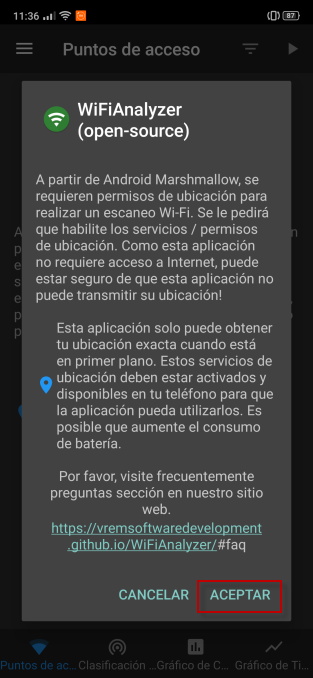
Aquí nos está explicando por qué la aplicación necesita los permisos de ubicación, lo cual es un detalle por parte del desarrollador. Luego damos a aceptar y Android nos preguntará si le damos permiso.
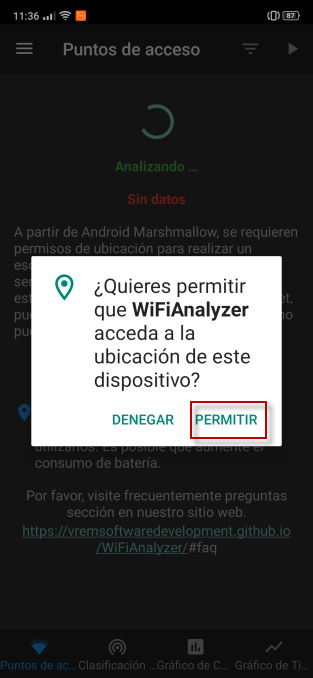
En este caso le damos a permitir porque es un permiso necesario y común para el uso de apps de redes. Ahora aparecerá la pantalla inicial de WiFi Analyzer.
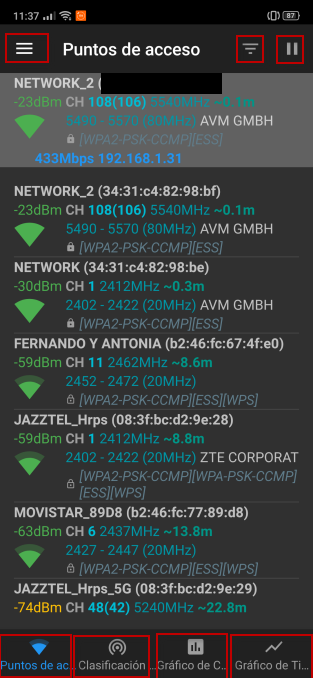
Arriba tenéis tres botones:
- A la izquierda del todo el de opciones del programa.
- El de centro es para filtrar las redes Wifi.
- El de la derecha es para pausar / iniciar el escaneo de redes.
Abajo tenéis un acceso directo a los apartados principales de la app. Si pulsamos sobre el icono que señalé en la esquina superior izquierda, accederemos a las opciones de la aplicación.
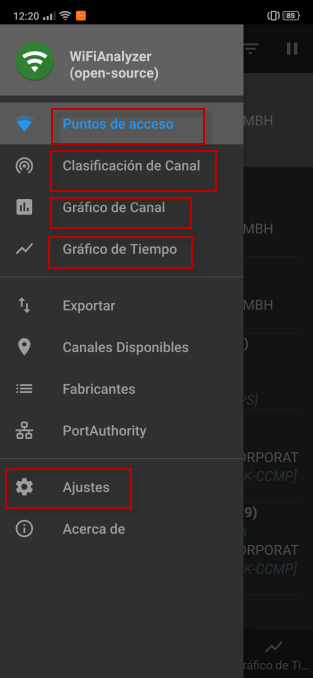
Al igual que en la pantalla principal tiene acceso directo a los apartados principales junto con los Ajustes. Este último es el que voy a mostrar a continuación.
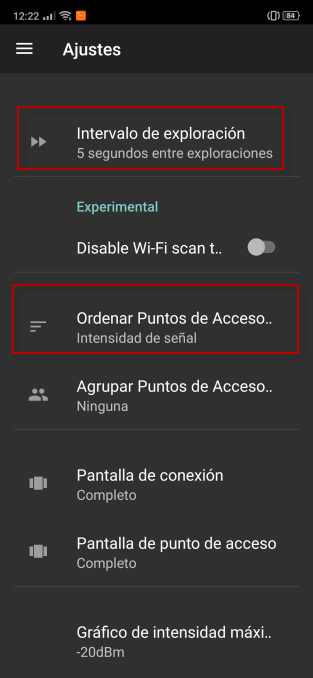
Aquí podéis ver el intervalo de exploración medido en segundos, la forma de ordenar los puntos de acceso y otras muchas cosas más. Ahora es el momento de aprender a trabajar con el filtro.
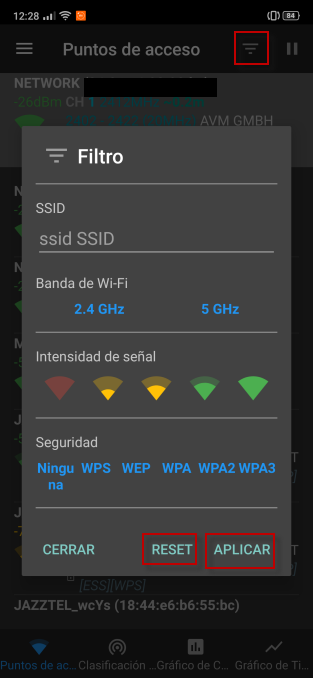
En este caso podemos filtrar por:
- Nombre de red, pudiendo escribir uno concreto.
- Banda, pudiendo elegir entre 2.4 GHz, 5 GHz o ambas.
- En función de la seguridad y el protocolo de cifrado que usen.
Cuando quitemos uno para filtrar se verá más difuminado. Luego tenemos el botón Reset para dejar los filtros por defecto y el de Aplicar para que los ejecute. Ahora vamos a tomar como ejemplo la banda de 2.4 GHz con buena señal.
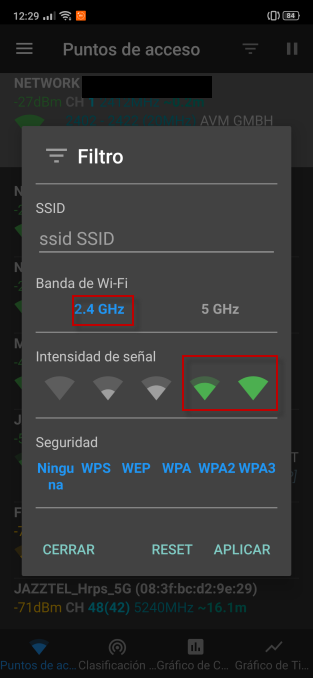
Y como podéis observar, ahora aparecen muchas menos.
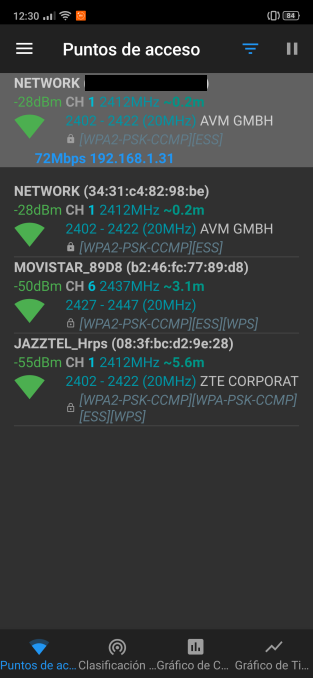
Otro ejemplo con las dos bandas e intensidad de señal baja.
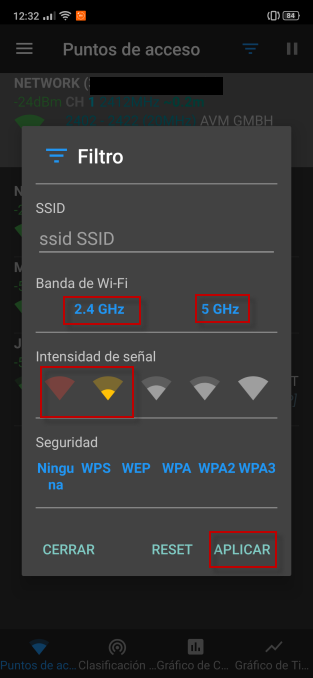
Estos son los resultados que obtenemos al aplicar el filtro.

Una cosa que hay que comentar que siempre, arriba del todo y un poco difuminada, aparecerá la red Wi-Fi a la que estamos conectados. De «Network» que es la mía, y también del resto ofrece la siguiente información:
- Intensidad de la señal en db.
- Canal.
- Dirección MAC.
- Fabricante del equipo.
- Cifrado de seguridad.
Abajo del todo si pulsamos en el apartado Clasificación de WiFi Analyzer obtendremos estos datos.
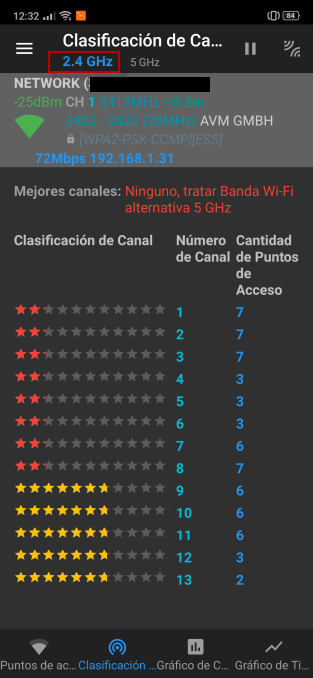
Arriba del todo donde está el recuadro en rojo, se ve que está seleccionada la red de 2.4 GHz, y pulsando sobre 5 GHz cambiaríamos de banda. Aquí nos está ofreciendo una relación de canales y una clasificación para su uso junto con el número de personas que lo está usando. Gracias a ello podemos estudiar que canal nos convendría usar suponiendo que el nuestro estuviese muy saturado.
Esta es la información que obtenemos de Clasificación en 5 GHz.
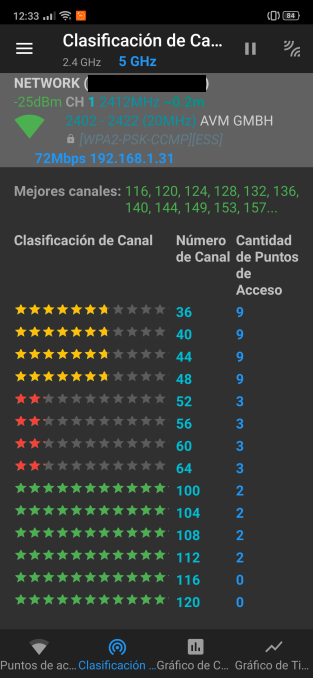
Si os desplazáis hacia abajo aparecerán más canales. Ahora llega el turno del Gráfico de canal en función de la intensidad de la señal de WiFi Analyzer. Vamos a empezar con la banda de 2.4 GHz.
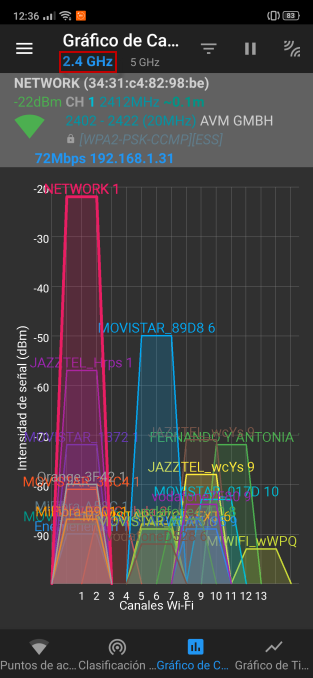
Aquí tenemos el mismo pero no las redes de 5 GHz
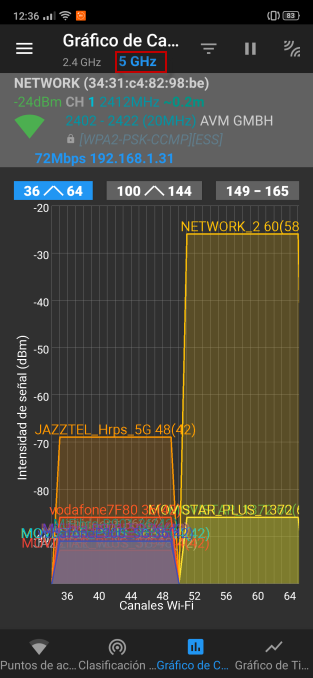
Como en la banda de 5 GHz tenemos muchos más canales que en la banda de 2.4 GHz, se ha dividido el gráfico en tres partes. La primera del canal 36 al 64 que veis activa en azul, la segunda del 100 al 144 y la tercera del 149 al 165. En el último apartado de WiFi Analyzer, tenemos los Gráficos de tiempo en la banda de 2.4 GHz.
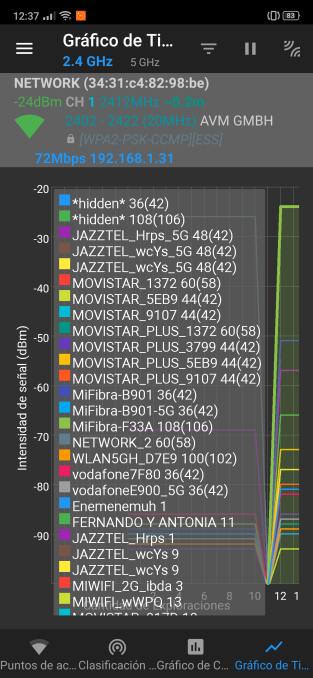
Y para finalizar, los Gráficos de tiempo en la banda de 5 GHz.
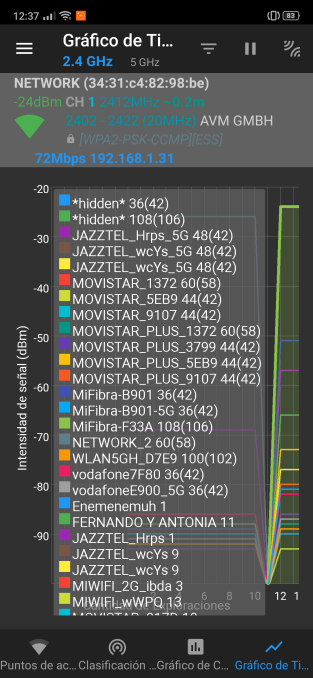
Como podéis observar en WiFi Analyzer, nos está ofreciendo una manera muy completa de conocer las redes Wi-Fi que tenemos alrededor y saber si necesitamos cambiar de canal. Esta aplicación es una de las más completas y más recomendables para escanear las redes Wi-fi de nuestro alrededor y obtener una gran cantidad de información de ellas.
El artículo WiFi Analyzer: Probamos la mejor app para tener información avanzada de WiFi se publicó en RedesZone.
Powered by WPeMatico



